Zattoo ist eine Streaming-Plattform, über die Sie am TV, PC oder Smartphone fernsehen können. Auf dieser Plattform können Sie auf bis zu 100 Live-TV-Sender und aufgenommene Sendungen zugreifen. Aber nicht immer haben Sie Zeit Ihre Lieblingssendung oder -serien zu gucken. Mit der Aufnahmefunktion von folgende Zattoo Recorder lässt sich das Problem aber lösen.
Im folgenden Artikel stellen wir 3 Methoden vor, mit denen Sie Zattoo-Sendungen aufnehmen können.

Aiseesoft Screen Recorder ist ein leistungsstarker Zattoo Recorder für Windows und Mac. Wenn Sie eine Zattoo-Sendung oder Webcam aufnehmen und speichern möchten, können Sie diesen Video Recorder probieren. Es bietet Ihnen auch eine hochwertige Videoqualität und mit der Software können Sie das Videoformat nach eigenem Wunsch einstellen.
Dann können Sie dieses Programm kostenlos downloaden und erfahren wir zusammen, wie man Zattoo-Sendungen aufnimmt.
Schritt 1: Starten Sie das Programm "Zattoo" oder öffnen Sie die Webseite zattoo.com. Wählen Sie ein gewünschtes Video.

Schritt 2: Installieren und starten Sie die Software Aiseesoft Screen Recorder. Klicken Sie den Button "Video aufnehmen".
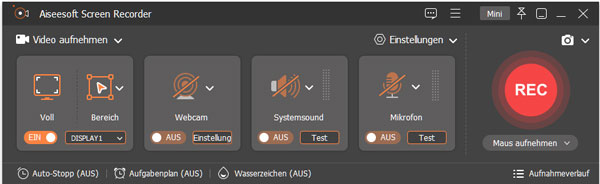
Schritt 3: Halten Sie die linke Maustaste gedrückt und ziehen Sie den Cursor um die Rahmen der Videoseite. Schalten Sie den Systemsound ein.

Schritt 4: Klicken Sie rechts auf den Button "Ausgabeformat" und legen Sie Speicherort, Qualität, Zielformat und Bildfrequenz von Video fest.

Schritt 5: Klicken Sie recht auf den REC-Button, um die Aufnahme zu starten. Dann klicken Sie auf den Stopp-Button, wenn Sie die Aufnahme beenden möchten.

Schritt 6: Klicken Sie den Button "Speichern". Wenn alles in Ordnen ist, klicken sie "Weiter" und dann das Video auf Computer gespeichert wird.

Tipp: Neben dem Aufnehmen von Zattoo-Sendungen können Sie mit dem Programm auch eigenes Hörbuch aufnehmen und Bildschirm aufnehmen.
Aiseesoft Free Online Screen Recorder als ein kostenloser Online Video Recorder von Aiseesoft ist für die Aufzeichnung verschiedener laufender Zattoo-Filme konzipiert. Mit dem Programm können Sie Serien und Sendungen von Zattoo unter Windows- oder Mac-Computern online und kostenlos aufnehmen.
Der zuverlässige Recorder kann auch Spiele, Videoanrufe, Online-Besprechungen, Video-Tutorial, MV usw. aufzeichnen. Er kann sogar Ihre Webcam aufzeichnen. Folgend bieten wir Ihnen die detaillierte Anleitung zur Anwendung der Software.
Schritt 1: Starten Sie das Programm "Zattoo" oder öffnen Sie seine Webseite. Spielen Sie in Zattoo das gewünschte Video ab.

Schritt 2: Öffnen Sie die Webseite von Aiseesoft Free Online Screen Recorder und klicken Sie den Button "Aufnahme starten".

Schritt 3: Definieren Sie den Aufnahmebereich und öffnen Sie den Sprecher. Klicken Sie unten auf den Button "Einstellung" und legen Sie Speicherort, Qualität, Zielformat und Bildfrequenz von Video fest.

Schritt 4: Klicken Sie recht auf den REC-Button, um die Aufnahme zu starten. Dann klicken Sie auf den Stopp-Button, wenn Sie die Aufnahme beenden möchten.
Schritt 5: Nach dem Ende der Aufnahme wird das Video automatisch auf Ihrem Computer gespeichert. Sie können das Video löschen oder weidersehen.

VLC Media Player ist ein freier und quelloffener Multimediaplayer sowie ein einfacher Video Recorder. Mit dem Programm können Sie auch leicht und kostenlos Serien und Sendungen von Zattoo aufnehmen und so als private Sicherheitskopie auf dem Computer speichern. Aber Sie müssen die Sendungen auf Zattoo downloaden, bevor Sie mit VLC Media Player sie mitschneiden.
Schritt 1: Öffnen Sie zuerst den VLC Media Player und klicken Sie dann auf "Ansicht".

Schritt 2: Wählen Sie nun "Erweiterte Steuerung" aus, damit der Record-Button unterhalb des Videos angezeigt wird.

Schritt 3: Anschließend müssen Sie noch den Button "Eingang und Codecs" auf der Schaltfläche von Einstellungen klicken. Dann wählen Sie den Speicherort des Videos.

Schritt 4: Ziehen Sie ein von Zattoo heruntergeladenes Video auf die Wiedergabeseite des Programmes. Drücken Sie auf den roten Record-Button, um die Aufnahme zu beginnen. Ein weiterer Klick auf den Button beendet die Aufnahme.

Schritt 5: Nach der Aufnahme wird das Video im Speicherort automatisch gespeichert.
Ja, auf Zattoo besteht die Aufnahmefunktion, aber sie ist nur mit einem Premium-Abo möglich. Mit einem kostenlosen Konto ist es leider nicht verfügbar, das Live-Fernsehen online aufzunehmen - zumindest gilt das für Deutschland.
Es gibt auch einige Apps, mit denen Sie auch auf Android Zattoo-Sendungen und -Serien einfach mitschneiden. Beispielsweise sind AZ Screen Recorder und Google Play Games.
Die Programme Aiseesoft Free Online Screen Recorder und Aiseesoft Screen Recorder unterstützen verschiedene Zielformaten des Videos. Beispielsweise können Sie mit Aiseesoft Screen Recorder WMV/GIF/MP4/MOV/AVI/TS/F4V als Zielformat wählen.
Fazit
In diesem Artikel stellen wir 3 Methoden vor, die Ihnen beim Aufnehmen von Zattoo-Sendungen helfen können. Als ein leistungsstarkes Programm sowie einen spezielle Aufnahmesoftware Aiseesoft Screen Recorder bietet Ihnen eine Möglichkeit, die Zattoo-Sendungen und -Serien mit einer hoher Qualität aufzuzeichnen. Wenn Sie Probleme oder Vorschläge haben, schreiben Sie unten einen Kommentar.
 Schreiben Sie hier den ersten Kommentar!
Schreiben Sie hier den ersten Kommentar!